Netmahal virüsü kullandığınız tarayıcınızın ana sayfa ve gereksiz eklentilerin eklenmesine ve bunlara müdahale edememenizi sağlıyor.Sinir bozucu olması yanında siz Tarayıcınızın ana sayfasını ne kadar değiştirseniz de bilgisayarınıza bulaştığında pek fazla yapacak bir şey kalmıyor.
Örneğin Google Chrome Ayarlarına giriş yaptığımızda arama motorları kısmında sabitlenmiş olarak görünen ve yöneticiniz tarafından denetleniyor uyarısı veren bu virüs genelde internet üzerinden indirdiğiniz programlara ek olarak sunulan eklentiler ve yardımcı programlar yüzünden başımızı terde sokuyor.
Şimdi size Netmahal virüsünden nasıl kurtulacağımızı göstermeye çalışacağım.Altta ki sıralamaları sırasına göre ve resimlerde ki yapılan işlemleri doğru yaptığınızdan emin olun.
1. ADIM
1- Öncelikle bilgisayarınız açıksa kapatıp tekrar açın.
2- En çok kullandığınız tarayıcıdan başlayalım.Örneğin Google Chrome olsun.
3- Google Chrome üzerine gelerek sağ tıklayarak "Özellikler" diyoruz.Açılan ekrandan "Hedef" kısmında Netmahal tarayıcı linki görünüyorsa("C:\Program Files\Internet Explorer\iexplore.exe" http://www.netmahal.com/?bd=sc&oem=ntsvc&uid=7c1d7fa0-307f-47ba-ba4b-910fed55c9bf_ACE27B34&version=2.0.0.1288&pid=414031160&cs=737031712e74acd9dba301b388439dd5) bunu hemen "C:\Program Files\Google\Chrome\Application\chrome.exe" bu şekilde değiştiriyoruz.
2. ADIM
1- Önce bilgisayarınızı kapatıp "Güvenli Mod"da başlatmalısınız.
2- Windows XP – Windows Vista ve Windows 7 kullanıcıları “Ctrl+Alt+Del” ile Windows 8 kullanıcıları “Ctrl+Alt+Shift” düğmelerine basarak “Görev Yöneticisi” penceresini açınız.Yada altta ki görev çubuğuna sağ tıklayarak bu işlemi yapabilirsiniz.
3- Windows XP – Windows Vista ve Windows 7 kullanıcıları “İşlemler” sekmesinin sol altında yer alan “Tüm Kullanıcı İşlemlerini Göster” kutucuğunu işaretleyiniz. Windows 8 kullanıcıları ise “Görev Yöneticisi” içindeki “Ayrıntılar” bölümünü tıklayınız.
4- ntsvc.exe dosyası netmahal’e aittir. Üzerine sağ tıklayıp ve “Görevi/İşlemi Sonlandıra” basınız.
5- Eğer “ntsvc.exe” dosyası yoksa; Windowsunuz Türkçe ise “C:\Kullanıcılar\[KullanıcıAdınız]\AppData\Roaming\ntsvc” Windowsunuz İngilizce ise “C:\Users\[KullanıcıAdınız]\AppData\Roaming\ntsvc” adlı klasörleri bulup siliniz. Eğer silemiyorsanız görev yöneticisinde var ve siz görememişsiniz demektir. Tekrar Görev Yöneticisine gelin orada “ntsvc.exe” dosyasını sonlandırın ve ntsvc klasörüne tekrar gelerek bu klasörü siliniz.
6- “Windows+r” düğmesine basarak açılan kutucuğa “regedit“yazınız. Kayıt Defteriniz açılacaktır.
7- Kayıt Defterinde “Bilgisayar” yazısına her arama yapmak için tıklamalısınız. Şimdi ilk aramamızı yapmak için Bilgisayar’a tıklayın ve ardından “Ctrl+f” veya “Düzen–>Bul” yapınız.
8- 64 bit işletim sisteminiz varsa BUL’a “explorerEx64.dll“, 32 bit işletim sisteminiz varsa “explorerEx.dll” yazın ve arama düğmesine bir defa basınız.Sonra bekleyin hiç bir işlem yapmayın.
9- Bulunan kayıtları sağ tıklayıp ve siliniz. Ardından “F3” düğmesine basarak, arama sonlanıp hiçbir şey bulamayana kadar devam edin ve bulduğunuz tüm verileri siliniz.
10- Kayıt defterindeki arama tamamlandı yazdığında durunuz.
11- Kayıt Defterinden Bilgisayara tıklayın ardından “Ctrl+f” ve Şimdi BUL’dan 64 bit sahipleri “RtMenu64.dll“, 32 bit sahipleri “RtMenu.dll” kelimelesini aratınız.
12- Bulunan kayıtları siliniz, “F3” ile bitene kadar uygulayınız ve kayıt defterindeki arama tamamlandı yazdığında durunuz.
13- Kayıt Defterinden Bilgisayara tıklayınız ardından “Ctrl+f” ve Şimdi BUL’dan “Netmahal” kelimesini aratınız.
14- Bulunan kayıtları siliniz, “F3” ile bitene kadar uygulayınız. Kayıt defterindeki arama tamamlandı yazdığında durunuz.
15- Silme işlemleri bitince bilgisayarımızı yeniden başlatınız.
16- Klasör seçeneklerinden gizli dosyaları göster demeyi unutmayınız. “C:\Windows\System32” altında “GroupPolicy” adlı klasörü bulunuz.
17- “C:\Windows\System32” altında “GroupPolicy” içinde “Machine” klasörü bulunmakta, “Machine” içinde de “Registry” dosyası vardır. “Registry.pol” dosyasını siliniz veya “GroupPolicy” klasörünün tamamını da silebilirsiniz.
18- Silmeniz gereken diğer bir dosya da “C:\ProgramData\ntuser.pol” dosyasıdır bunu da bulup siliniz.
19- Masaüztünüzde veya başlat menüsünde bulunan “Chrome” simgesine sağ tıklayıp “Özellikler” sekmesine giriniz ve orada yazan “Hedef” kutusunun içeriğini “C:\Program Files (x86)\Google\Chrome\Application\chrome.exe” olacak şekilde değiştirin ve uygulaya butonuna basınız.
Hepsi bu kadar artık netmahal virüsünden kurtulmuş oluyoruz.
Blogumuza Abone Olun
Yeni Yazılar E-posta Adresinize Gelsin
Not: Gelen Maili Aktif Etmeyi Unutmayınız!
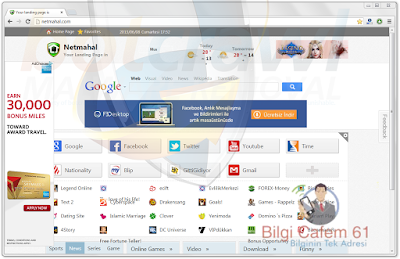






Hiç yorum yok:
Yorum Gönder